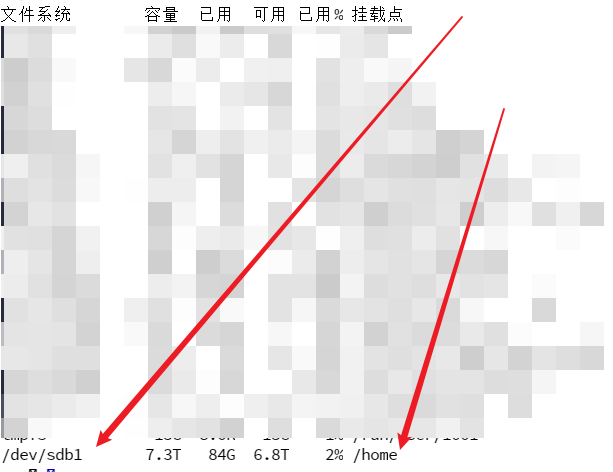1
2
3
4
5
6
7
8
9
10
11
12
13
14
15
16
17
18
19
20
21
22
23
24
25
26
27
28
29
30
31
32
33
34
35
36
37
38
39
40
41
42
43
44
45
46
47
48
49
50
51
52
53
54
55
56
57
58
59
60
61
62
|
lsblk
fdisk -l
df -TH
parted /dev/sdb1
parted (GNU parted) 3.1
Welcome to GNU Parted! Type 'help' to view a list of commands.
(parted) help
check NUMBER do a simple check on the file system
cp [FROM-DEVICE] FROM-NUMBER TO-NUMBER copy file system to another partition
help [COMMAND] prints general help, or help on COMMAND
mklabel,mktable LABEL-TYPE create a new disklabel (partition table)
mkfs NUMBER FS-TYPE make a FS-TYPE file system on partititon NUMBER
mkpart PART-TYPE [FS-TYPE] START END make a partition
mkpartfs PART-TYPE FS-TYPE START END make a partition with a file system
move NUMBER START END move partition NUMBER
name NUMBER NAME name partition NUMBER as NAME
print [free|NUMBER|all] display the partition table, a partition, or all devices
quit exit program
rescue START END rescue a lost partition near START and END
resize NUMBER START END resize partition NUMBER and its file system
rm NUMBER delete partition NUMBER
select DEVICE choose the device to edit
set NUMBER FLAG STATE change the FLAG on partition NUMBER
toggle [NUMBER [FLAG]] toggle the state of FLAG on partition NUMBER
unit UNIT set the default unit to UNIT
version displays the current version of GNU Parted and copyright information
(parted) mklabel GPT
(parted) print
(parted) mkpart primary 0% 100%
(parted) quit
partprobe
mkfs.ext4 /dev/sdb1
mkdir /data
mount /dev/sdb1 /data
vim /etc/fstab
/dev/sdb1 /data ext4 defaults 0 0
fdisk -l
parted -l
命令行模式: parted [option] device [command]
交互模式: parted [option] device
|